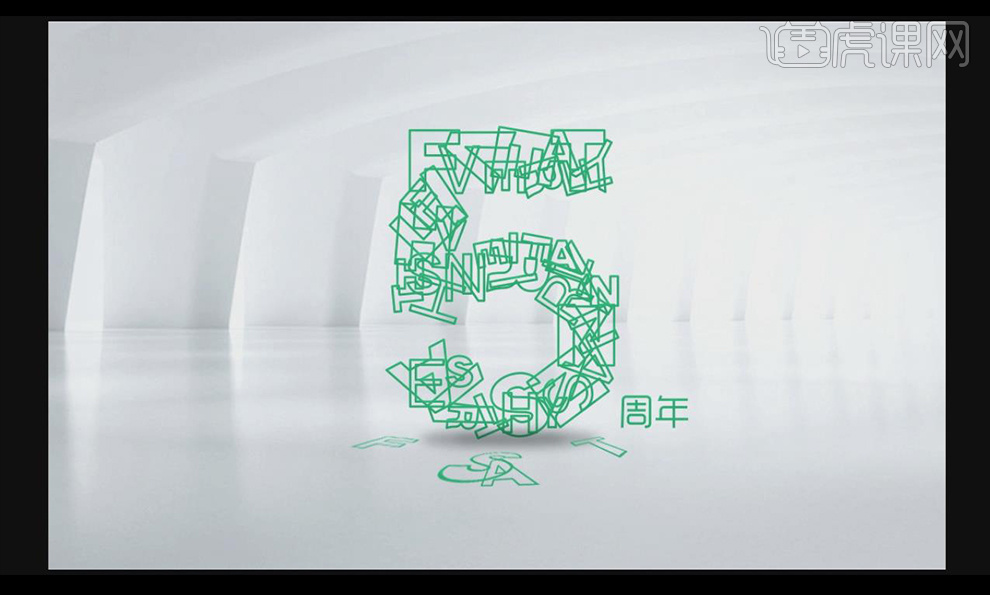AI加PS怎么设计5周年字体发布时间:暂无
1.打开【AI】,使用【字符工具】输入【5】,执行-【对象】-【扩展】,取消【填充】,【描边】为黑色1像素,【不透明度】改为10%,【ctrl+2】锁定。
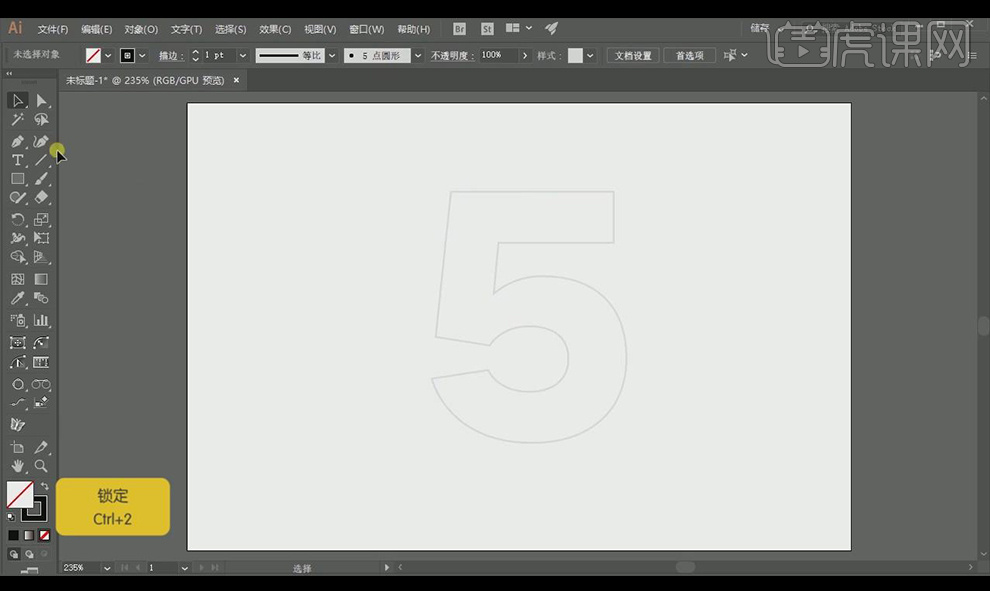
2.使用【字符工具】输入五周年英文,【字体】为汉仪旗黑,删除重复的字母,按【alt】拖动复制三个,调整大小。
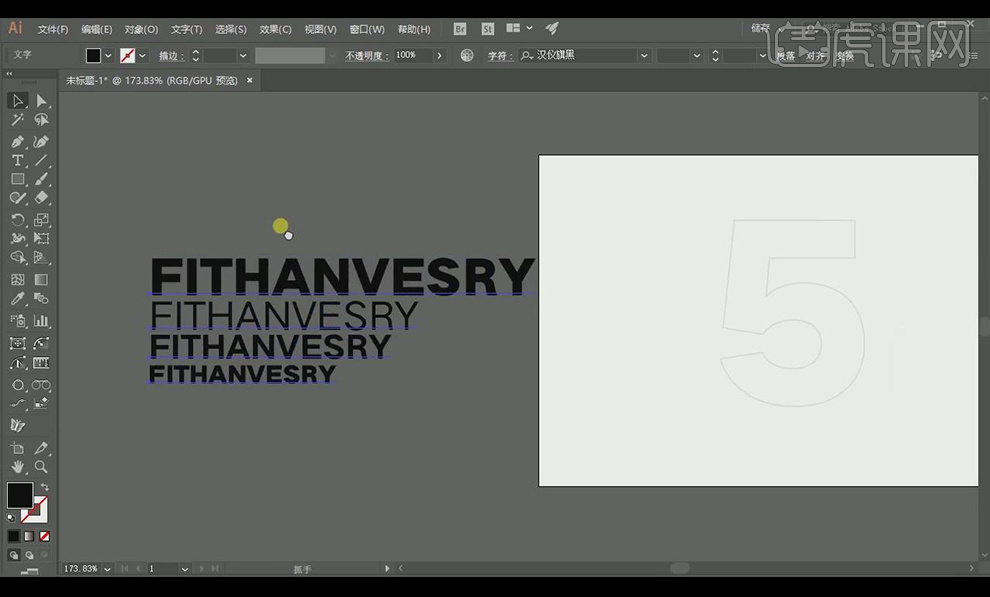
3.选中所有英文,执行【对象】-【扩展】,执行【路径查找器】-【联集】,按【ctrl+shift+g】取消编组,关闭【填充】,【描边】为黑色1像素,【边角】为圆角。
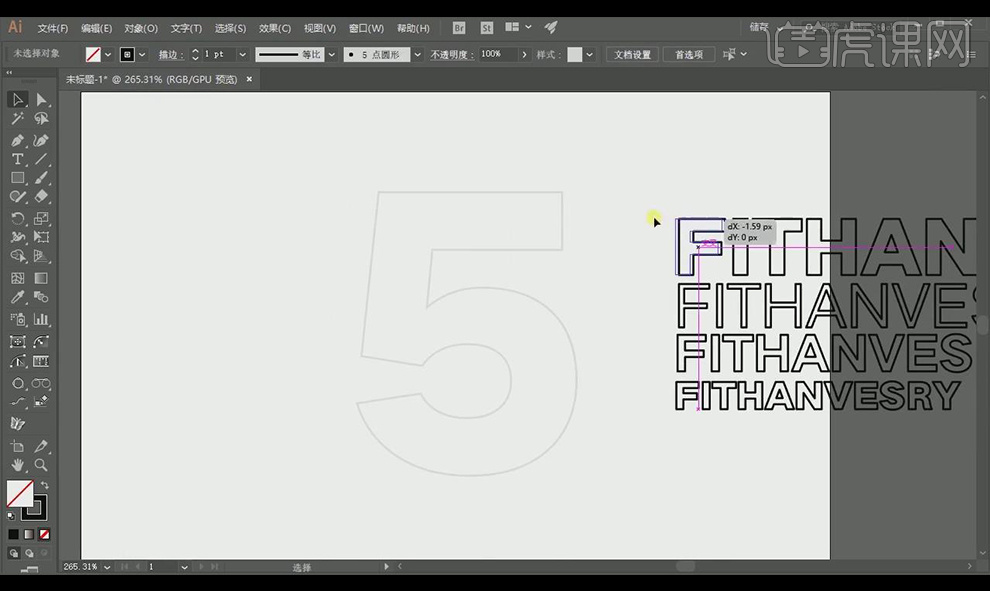
4.使用字母在【5】上拼接,可参考如图所示的样式,注意字母的大小层次,拼接完成后删除参照的【5】。

5.使用【字符工具】输入【周年】,【字体】为造字工房悦圆,调整大小和位置,执行【对象】-【扩展】。

6.从字母中选中【FTAS】按【alt】拖动复制,使用【画板工具】分别给四个字母绘制画板,按【ctrl+shift+s】储存。
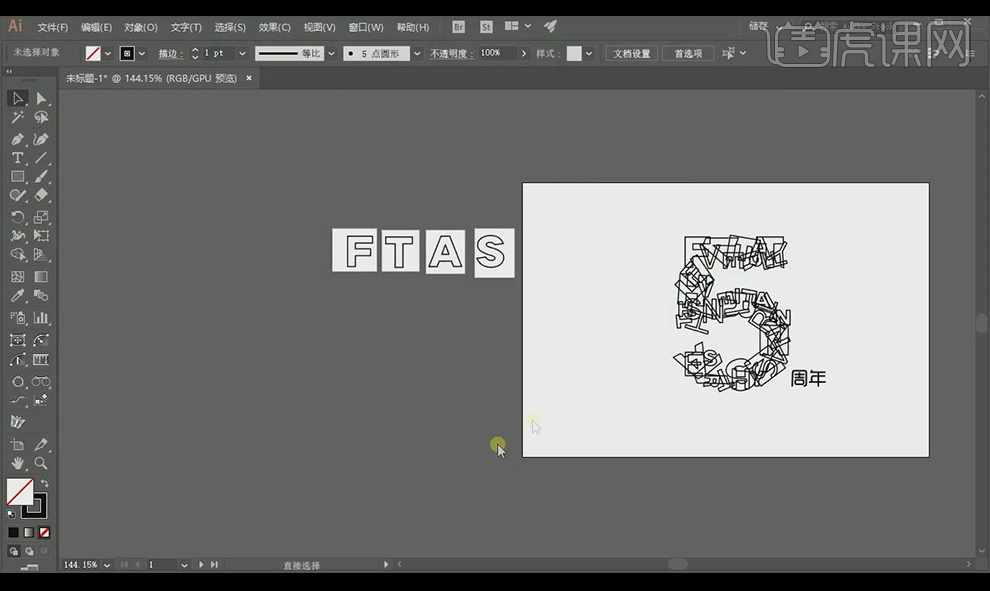
7.打开【PS】,选择【文件】-【置入】,置入储存的数字【5】的画板,添加【颜色叠加】,【颜色】为#20a773,添加【斜面和浮雕】,参数如图所示。
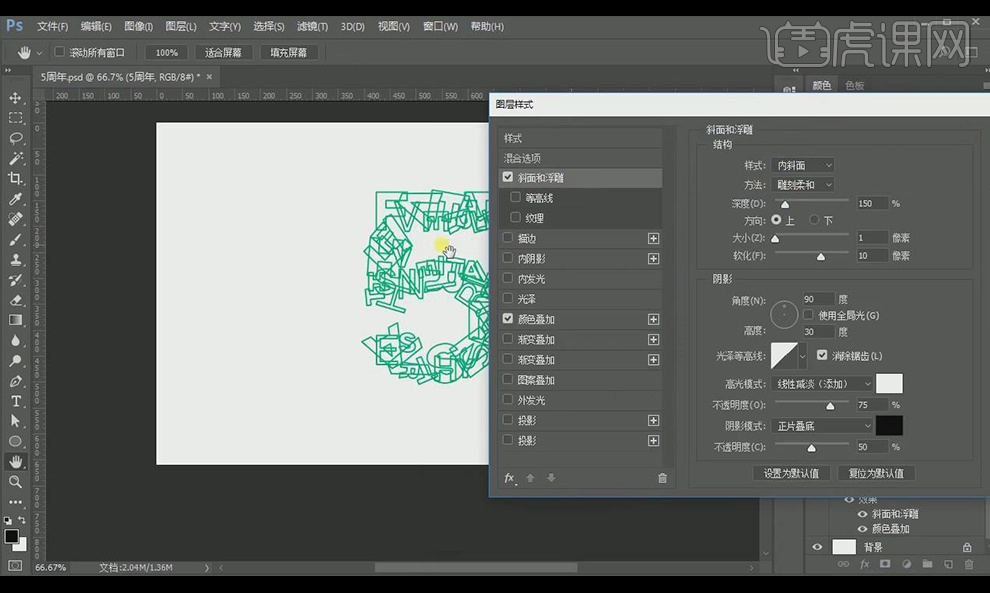
8.使用【椭圆工具】绘制椭圆,【填充】为黑色,【右键】-【转换为智能对象】,【不透明度】改为30%,执行【滤镜】-【模糊】-【高斯模糊】,【半径】为6像素。
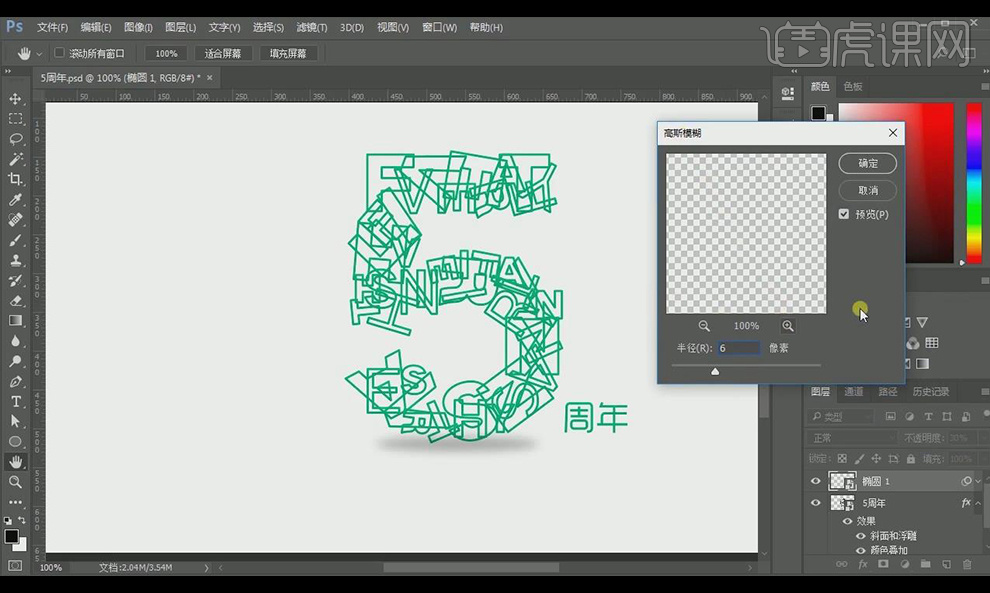
9.按【ctrl+j】复制椭圆,【ctrl+t】缩小,【不透明度】改为15%,【高斯模糊半径】改为4.5像素,【ctrl+g】将两个椭圆图层编组命名为【投影】。
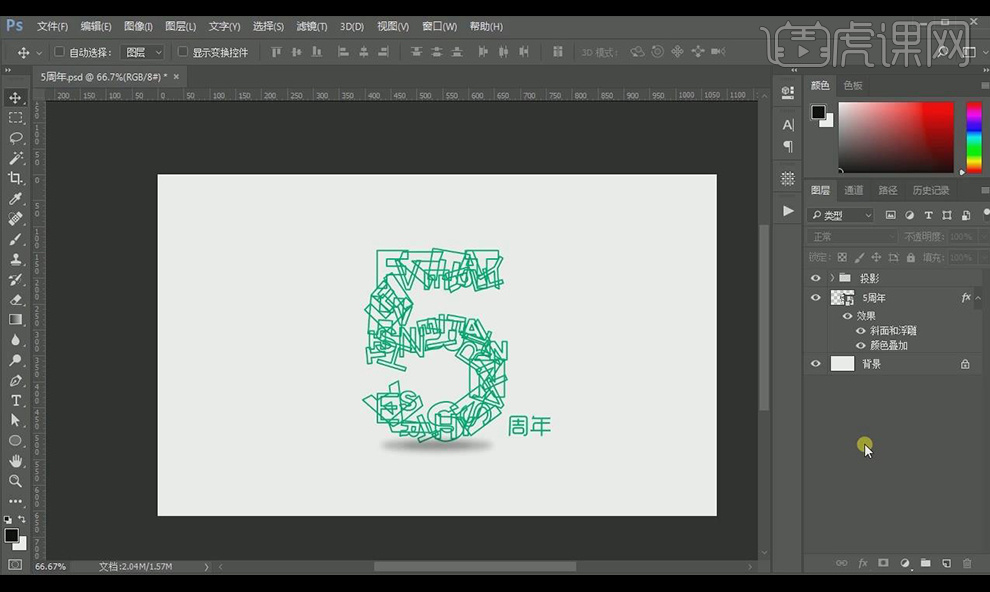
10.置入之前存储的另外四个画板,【编组】命名为字母装饰,拷贝之前图层的图层样式到【字母装饰】,选中四个字母图层【右键】-【栅格化图层】,【ctrl+t】调整字母的透视。
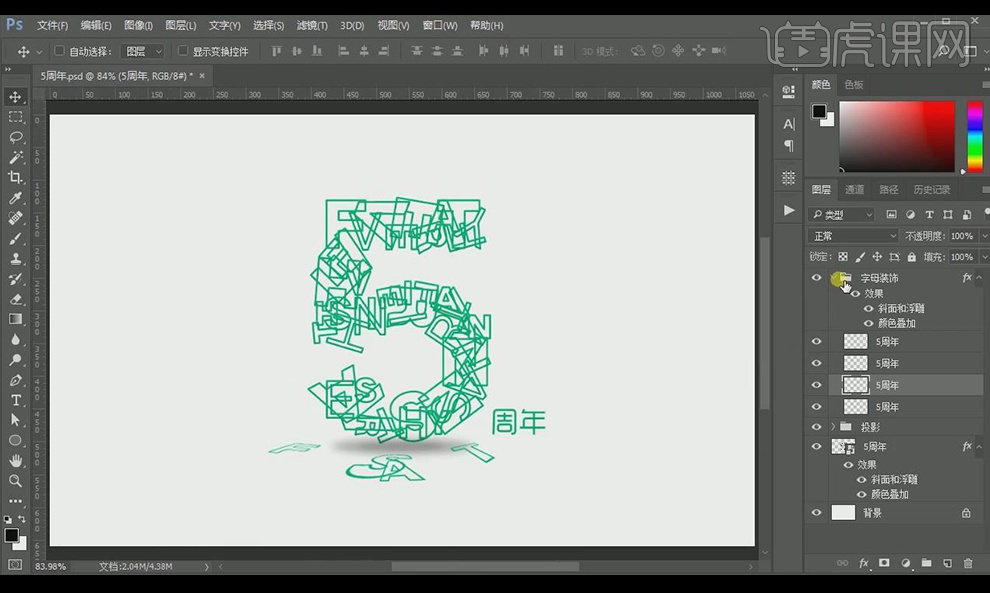
11.置入【背景素材】,新建图层命名为【暗角】,【填充】为白色,【混合模式】改为正片叠底,执行【滤镜】-【Camera Raw】,将效果选项卡【数量】改为-39,【暗角】不透明度改为30%。
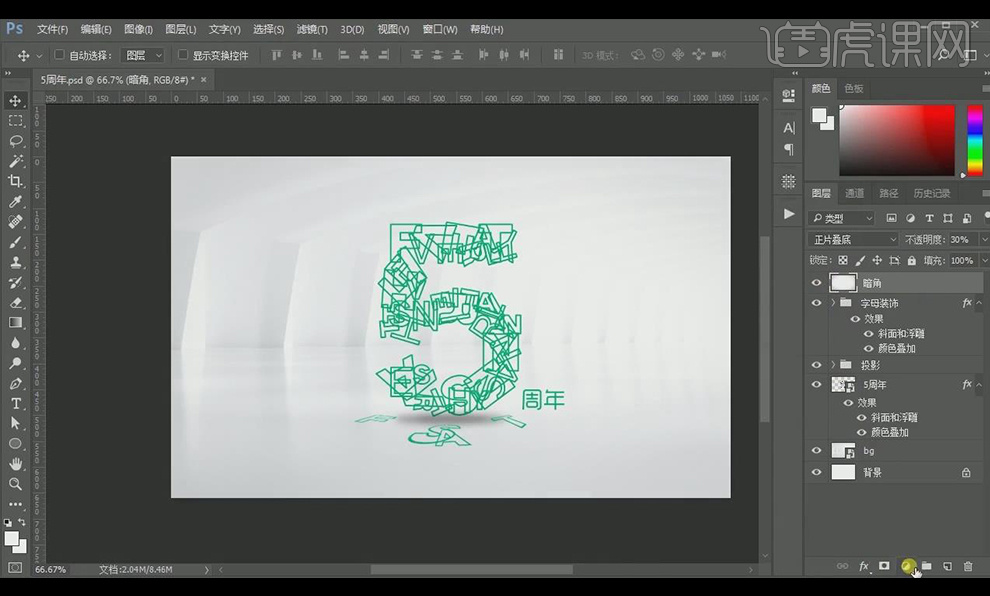
12.在顶层新建【色彩平衡】调整图层,参数如图所示。
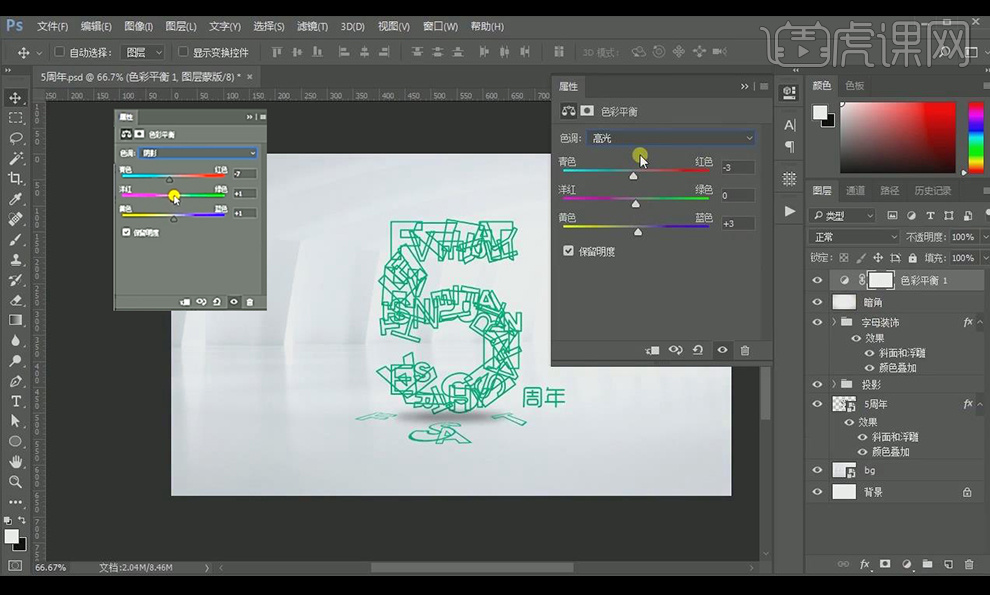
13.最终效果如图所示。